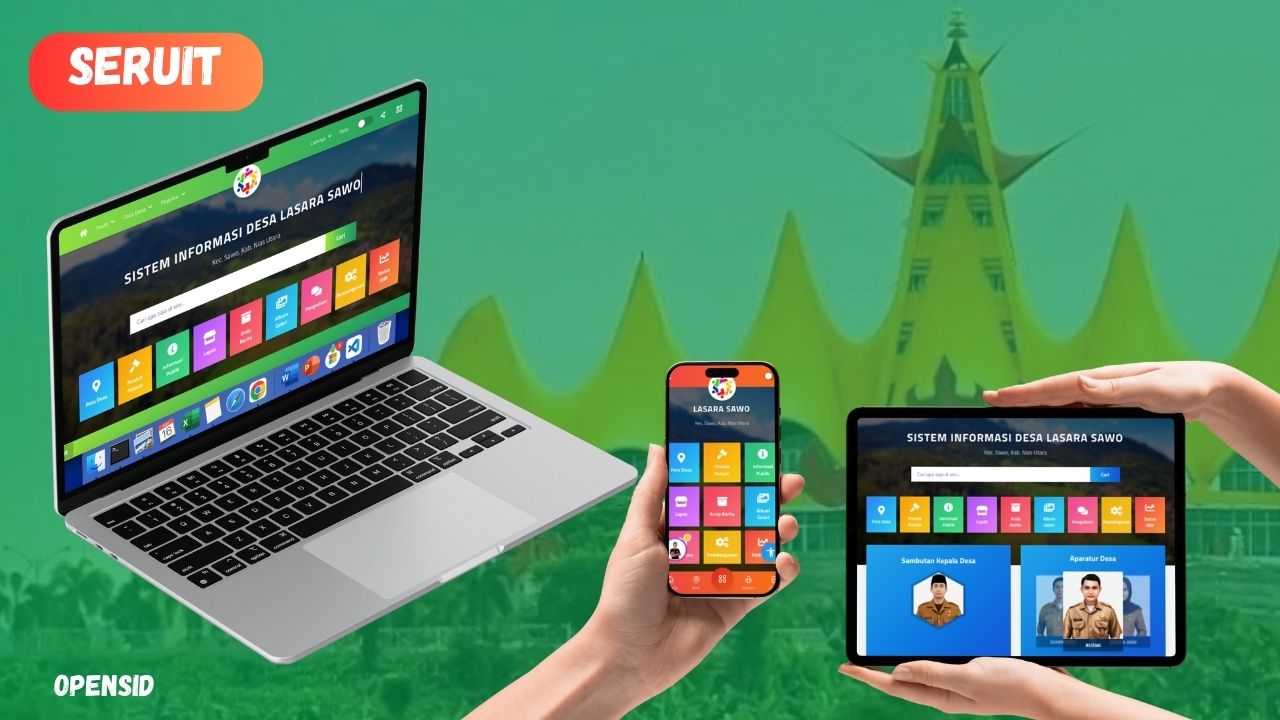Cara Membuat APBDes Siskeudes ke File APBDes Excel
Banyak diantara kawan-kawan yang mungkin masih bingung cara membuat file APBDes Siskeudes ke File APBDes Excel.
Sebenarnya cara ini sudah banyak bertebaran di intenet baik melalui situs berupa blog ataupun video yang di ungggah youtube.
Namun, bila Anda masih kurang paham.Saya akan menjelaskannya kembali disini secara perlahan-lahan dan pastinya di sertai gambar yang mungkin akan lebih mudah di mengerti, sekalipun Anda yang masih awam mengoperasikan Aplikasi Siskeudes.
Oy, satu lagi.
Sebelum saya menjelaskan langkah-langkahnya, biasanya file APBDes Excel ini juga di minta oleh Pendamping Desa untuk melakukan Impor file ke Aplikasi Sipede untuk laporan ke Kementrian Desa.
Dan file excel inilah, salah satu file, yang valid dengan Aplikasi Sipede ketika di impor.
Tanpa berlama-lama,berikut ini langkah-langkat cara membuatnya :
#1. Login ke Aplikasi Siskeudes
Saya kira untuk login ke Aplikasi Siskeudes tidak perlu saya jelaskan terlalu panjang ya. Karena untuk langkah tersebut sudah saya tuliskan pada artikel-artikel sebelumnya.
Tergantung apakah Anda sudah mempunyai User ID dan Password -nya untuk melakukan login.
Kurang lebih screennya seperti ini.
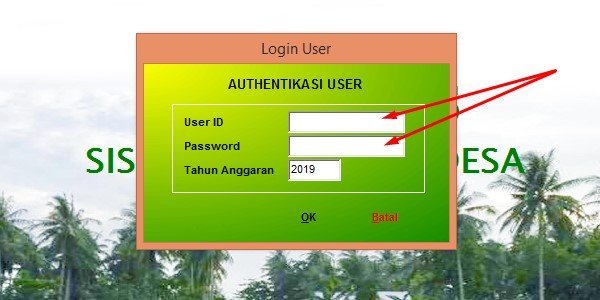
Bila ada yang kurang jelas, terkait Tutorial Siskeudes yang lainya, sebenarnya saya sudah banyak menulisnya ( disini ). Anda tinggal memilih dan membacanya.
#2. Pilih Salah Satu Menu Laporan yang akan dibuat Menjadi File Excel
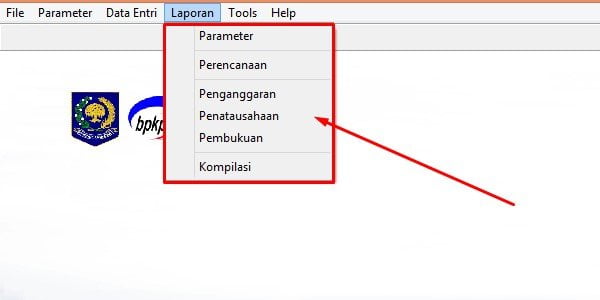
Sesungguhnya bukan APBDes saja yang bisa dibuat menjadi file excel dalam Aplikasi Siskeudes.
Setidaknya ada 6 menu laporan yang bisa dibuat menjadi file excel.
- Laporan Parameter,
- Laporan Perencanaan,
- Laporan Penganggaran ( APBDes didalamnya ),
- Laporan Penatausahaan,
- Laporan Pembukuan, dan
- Laporan Kompilasi
Dari keenam menu laporan diatas, caranya pun sama ketika akan membuat file dalam bentuk excel.
Anda tinggal memilih salah satunya menu laporanya saja. Namun disini yang menjadi titik fokus kita, ya di file APBDes Excel. kan
Jadi kita cukup masuk ke Menu Laporan => Pilih Penganggaran => Pilih Kecamatan => Pilih Desa dan Klik tanda bulat yang akan Anda buat jadi file excel serta terakhir centang Print To File dan Cetak.
Screen langkahnya silahkan lihat dibawah :
#Screen 1
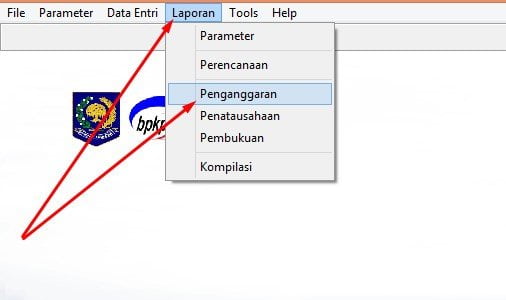
#Screen 2
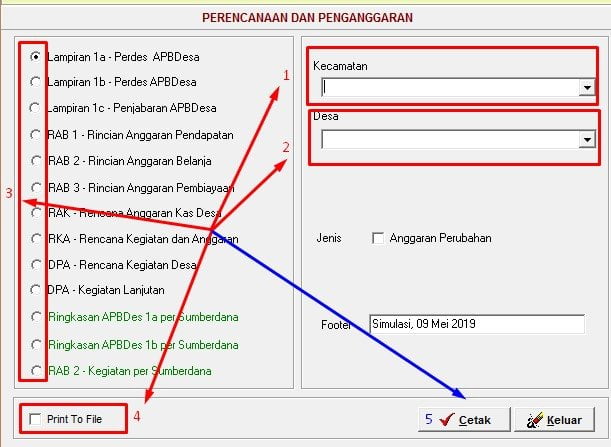
#2. Terakhir Anda Tinggal Print Out dalam bentuk APBDes Excel
Nah, untuk langkah terakhir Anda tinggal Print out. Maka akan terlihat kotak print seperti gambar di bawah :
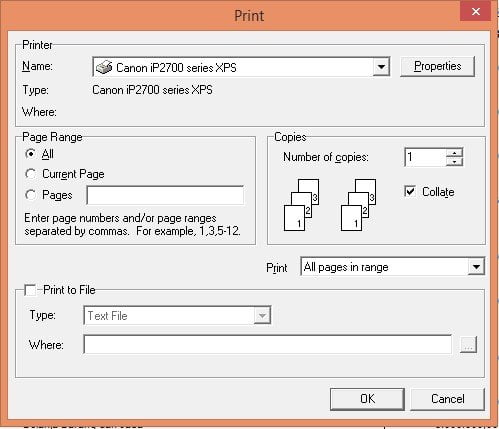
Setelah terlihat kotak print diatas, Anda tinggal centang Print To File kembali kemudian di Type Anda pilih Excel File serta di Where anda taruh file dimana Anda akan menyimpanya dan diberi nama setelah itu baru klik Ok.
Maka setelah langkah itu Anda lakukan file APBDes Siskeudes Anda telah jadi bentuk APBDes file Excel seperti gambar dibawah ini.
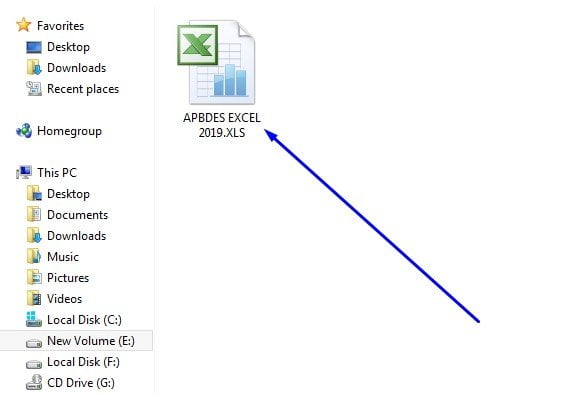
Seperti itulah langkah-langkah mengubah file APBDes Siskeudes ke bentuk file APBDes Excel.
Namun yang perlu Anda tahu ! Bahwa APBDes yang telah berbentuk file excel ini, Jika di buka tampilanya tidak begitu rapi seperti tampilan APBDes yang kita buat secara manual pada umumnya.
Hal ini disebabkan karena APBDes ini memang mengikuti program yang telah ada di Aplikasi Siskeudes.